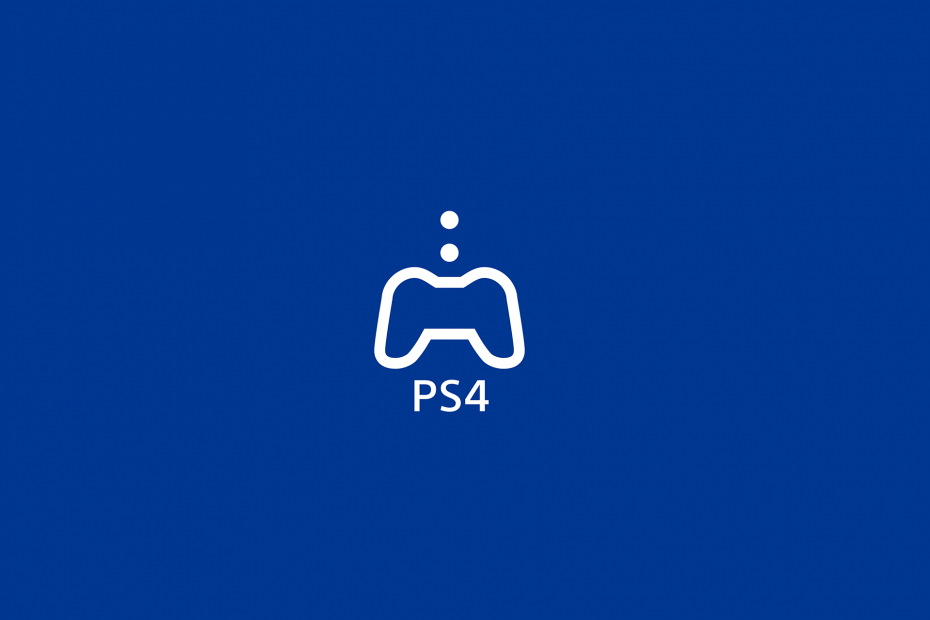- ჩვენ ყველამ შეცდომით წაშალეთ ფაილები, მაგრამ რას იტყვით მნიშვნელოვანი მონაცემების წაშლის დროს?
- დღეს საქმე გვაქვს არასწორად წაშლილ სათამაშო ფაილებთან და როგორ შეიძლება მათი აღდგენა.
- გადახედეთ ჩვენს ვრცელ კოლექციას როგორ-სახელმძღვანელო - მოგვიანებით აუცილებლად ნახავთ რაიმეს გამოსაყენებლად.
- მიიღეთ შთაგონება ჩვენს, თამაშებთან, აქსესუარებთან, პლატფორმებთან და ა.შ. სათამაშო სახელმძღვანელო.

ეს პროგრამა თქვენს დრაივერებს განაგრძობს მუშაობას და ამით გიცავთ კომპიუტერის ჩვეულებრივი შეცდომებისგან და აპარატურის უკმარისობისგან. შეამოწმეთ თქვენი ყველა მძღოლი ახლა 3 მარტივ ეტაპზე:
- ჩამოტვირთეთ DriverFix (დადასტურებული ჩამოტვირთვის ფაილი).
- დააჭირეთ დაიწყეთ სკანირება იპოვონ ყველა პრობლემატური მძღოლი.
- დააჭირეთ განაახლეთ დრაივერები ახალი ვერსიების მისაღებად და სისტემის გაუმართაობის თავიდან ასაცილებლად.
- DriverFix გადმოწერილია ავტორი 0 მკითხველი ამ თვეში.
Windows თამაშები ყოველთვის ინახავს ფაილებს, რათა შეინარჩუნონ თამაშში მიმდინარე პროგრესი და კონფიგურაციის პარამეტრები. ამასთან, მოთამაშეებმა შეიძლება ზოგჯერ შემთხვევით წაშალონ ეს ფაილები.
ჩვეულებრივ, ზოგიერთი სასარგებლო თამაშის ფაილი ცდება არასაჭირო ჩანაწერებში და იშლება.
ჯერ კიდევ არსებობს შანსი, რომ მოთამაშეებს შეეძლოთ აღდგენა წაშლილი თამაშებიდა ეს განსაკუთრებით იმ შემთხვევაში ხდება, თუ ისინი ზომებს იღებენ თამაშის მონაცემების სარეზერვო ასლის შექმნისთვის.
როგორ შემიძლია აღვადგინო წაშლილი თამაშები?
1. გამოიყენეთ აღდგენის ინსტრუმენტი

გამოყოფილი აღდგენის ინსტრუმენტის გამოყენებით, როგორიცაა მონაცემთა აღდგენა არის ყველაზე უსაფრთხო მეთოდი, რადგან ის აღადგენს ზუსტად საჭირო ფაილებს.
გარდა ამისა, თქვენ შეგიძლიათ გამოიყენოთ ეს ინსტრუმენტი არა მხოლოდ მარტივი აღდგენისთვის, არამედ უფრო რთული ოპერაციებისათვის, რომლებიც მოიცავს მონაცემთა ბაზის აღდგენას დაკარგული დანაყოფების, სისტემის ავარიის ან ვირუსის დაინფიცირების შემთხვევაში.
Recoverit თავსებადია ასობით დოკუმენტის, აუდიოსა და ვიდეო ფორმატში და შეუძლია მონაცემების აღდგენა როგორც შიდა, ასევე გარე წყაროებიდან.
თქვენი სათამაშო ფაილების აღდგენა Recoverit– ით არის ოთხი ეტაპი, ინსტალაცია შედის:
- ჩამოტვირთეთ ინსტრუმენტი ქვემოთ მოცემული ღილაკის გამოყენებით.
- დაასკანირეთ თქვენი სისტემა, რომ იპოვოთ დაკარგული ფაილები.
- გადახედეთ ფაილებს
- ფაილების აღდგენა სასურველ ადგილას.

Reoverit მონაცემთა აღდგენა
ფაილის აღდგენის უსწრაფესი ინსტრუმენტი შეგიძლიათ იპოვოთ. დააბრუნეთ თქვენი ფაილები მხოლოდ სამი ნაბიჯით.
2. შეამოწმეთ ნაგვის ურნა
- Გააღე Ნაგვის ურნა.

- გადახედეთ წაშლილ ფაილებს და აირჩიეთ სათამაშო ფაილი აღსადგენად.
- შემდეგ დააჭირეთ ღილაკს აღადგინეთ არჩეული ნივთები ღილაკი
3. გამოიყენეთ ფაილის ისტორია
- ტიპი ფაილის მკვლევარი საწყისი ეკრანის საძიებო ზოლში და გახსენით იგი.
- მარჯვენა ღილაკით დააწკაპუნეთ საქაღალდეზე, რომელშიც შედის თამაში, რომელსაც ზოგი ფაილი არ აქვს და აირჩიეთ Თვისებები. (არ არის გამორიცხული, რომ თამაშში შედის საქაღალდეები შემნახველი ფაილებით.)

- აირჩიეთ წინა ვერსიები ჩანართი

- აირჩიეთ ვერსია, რომელიც უნდა მოიცავდეს წაშლილი შენახული თამაშების ასლებს.
- შემდეგ დააჭირეთ ღილაკს მიმართვა ღილაკს და აირჩიეთ კარგი გასასვლელი ვარიანტი.
- ᲬᲐᲘᲙᲘᲗᲮᲔ ᲛᲔᲢᲘ: თქვენი აზრით, თქვენი შენახული თამაშები დაზიანდა? შეიტყვეთ, თუ როგორ გადაარჩინოთ ისინი
4. გაეცანით GameSave მენეჯერს

GameSave Manager არის უფასო სარეზერვო პროგრამა პროგრამული უზრუნველყოფისთვის ინახებოდა კონკრეტული თამაშის მიმდინარე ვერსიები. ამ ინსტრუმენტის გამოყენებით, მომავალში შეგიძლიათ წაშალოთ წაშლილი ფაილები.
ამ კონკრეტულ შემთხვევაში, ინსტრუმენტი გამოსადეგია მხოლოდ იმ შემთხვევაში, თუ თქვენ უკვე იცნობთ მას. კერძოდ, თუ თამაშის მანამდე დაარქივებული ვერსია გაქვთ.
შეგიძლიათ ჩამოტვირთოთ ინსტრუმენტი დან GameSave მენეჯერის ვებსაიტი ნებისმიერ დროს და დარწმუნდით, რომ გაქვთ თქვენი საყვარელი თამაშის სარეზერვო ასლები.
ასე რომ, Windows 10-ში ასე შეგიძლიათ წაშალოთ წაშლილი თამაშის ნახვები. თუ ამ თემაზე სხვა იდეები გაქვთ, გაუზიარეთ ისინი ქვემოთ მოცემულ კომენტარებში.